chmod命令:2分钟内让你成为文件权限设置高手
发布时间: 2024-12-11 23:55:56 阅读量: 6 订阅数: 8 


10分钟让你掌握Linux常用命令(1万+++收藏)-2022-02-08.pdf.zip
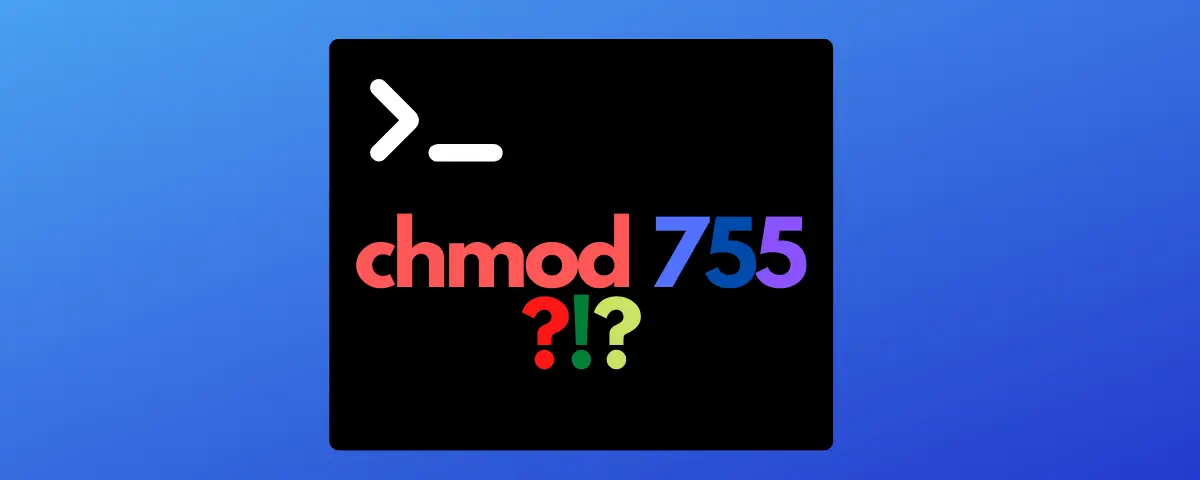
# 1. chmod命令基础与概念
在Linux操作系统中,`chmod`命令是用来改变文件或目录权限的工具。理解`chmod`的基础和它是如何工作的对于管理文件系统权限至关重要。本文将带您从基础开始,逐步深入理解`chmod`命令。
在Linux中,所有文件和目录都有三个基本权限类别:读(r)、写(w)、执行(x)。这些权限可以分配给文件的所有者、所属组的成员和其他用户。`chmod`命令使用符号和数字模式来更改这些权限设置。接下来的章节我们将深入探讨这些概念。
# 2. chmod命令的理论基础
### 2.1 文件权限的数学模型
在Linux系统中,文件权限的设置与管理是系统安全的核心之一。文件权限可以通过数学模型来理解,其中每个用户类别(如所有者、所属组和其他用户)对文件或目录的访问权限被定义为一个数字值。
#### 2.1.1 读、写、执行权限的数字表示法
权限的数字表示法是基于三个权限位(读、写、执行)来计算一个值。每个权限位可以是0(无权限)或1(有权限)。通过将所有权限位值进行二进制到十进制的转换,我们可以得到一个数字来代表权限集合。
- 读权限(r)对应值为4
- 写权限(w)对应值为2
- 执行权限(x)对应值为1
通过这三种权限的组合,我们可以得到以下常见的权限表示及其对应的十进制值:
| 权限组合 | 读 | 写 | 执行 | 数字表示法 |
|----------|----|----|------|------------|
| --- | 0 | 0 | 0 | 0 |
| --x | 0 | 0 | 1 | 1 |
| -w- | 0 | 2 | 0 | 2 |
| -wx | 0 | 2 | 1 | 3 |
| r-- | 4 | 0 | 0 | 4 |
| r-x | 4 | 0 | 1 | 5 |
| rw- | 4 | 2 | 0 | 6 |
| rwx | 4 | 2 | 1 | 7 |
#### 2.1.2 权限组的概念与计算方式
每种用户类别(所有者、所属组、其他用户)都有自己的权限组,这组权限用一个三位数的八进制数来表示。例如,如果一个文件的权限是 644,那么我们可以推断出:
- 所有者权限(owner)是6(即读+写)
- 所属组权限(group)是4(即读)
- 其他用户权限(others)是4(即读)
这种八进制的表示方式提供了一个简洁的权限描述,可以通过一个chmod命令来设置。
### 2.2 权限位的符号表示法
符号表示法是chmod命令的另一种使用方式,它使用符号来表示用户类别和操作。
#### 2.2.1 ugo和a+rwx的理解与应用
符号表示法中的"ugo"分别代表用户(user)、组(group)、其他用户(others)。每个类别可以配合一个操作符(+、-、=)来增加(+)、删除(-)或设定(=)权限。
例如,使用符号表示法来给予所有类别对某个文件的读、写、执行权限,可以使用以下命令:
```bash
chmod a+rwx filename
```
这条命令中的"a"代表所有类别,"rwx"代表读、写、执行权限。
#### 2.2.2 特殊权限位与setuid, setgid, sticky bit
除了基本的读、写、执行权限之外,Linux文件系统还支持特殊权限位:setuid、setgid和sticky bit。这些特殊权限位用于控制文件的执行行为。
- **setuid**(set user id)设置后,当文件被用户执行时,它将运行在文件所有者的权限之下。比如,/usr/bin/passwd就是设置了setuid的,以便用户能够修改自己的密码。
- **setgid**(set group id)设置后,文件或目录的所属组权限将被用于所有用户,且新创建的子目录会继承其父目录的组ID。
- **sticky bit** 使得在具有写权限的目录中的文件只能被文件所有者、目录所有者或超级用户删除或重命名。
设置特殊权限位的命令格式如下:
```bash
chmod u+s filename # 设置setuid
chmod g+s directory # 设置setgid
chmod +t directory # 设置sticky bit
```
在Linux系统中,特殊权限位通常用字符 "s"、"s"、"t" 来表示,它们在文件权限输出中显示在对应用户的x权限位上(例如,rwsrwxr-x 表示setuid和setgid都被设置了)。
# 3. chmod命令实践技巧
随着Linux系统在企业级应用中的普及,对文件和目录权限的精细控制成为系统管理员的基本技能。在前一章中,我们了解了chmod命令的理论基础,现在是时候深入实践,探索chmod命令的高级使用技巧,以便更有效地管理文件和目录权限。
## 3.1 文件与目录权限设置
### 3.1.1 基本权限的设置方法
权限的设置是文件系统安全性的重要组成部分。通过合理设置权限,可以确保用户和组的安全访问,防止未授权的访问和数据泄露。chmod命令可以改变文件或目录的权限。
要设置基本权限,可以使用数字表示法或符号表示法。数字表示法涉及使用三个数字来表示所有者(u)、组(g)和其他人(o)的权限。符号表示法则使用字符来代表不同的权限类型。
例如,给一个文件设置所有者读写权限、组读权限、其他人无权限的命令如下:
```bash
chmod 640 filename
```
这里的数字640分别对应于所有者(u)、组(g)和其他人(o),其中6代表读(4)和写(2)权限,4代表读权限。
使用符号表示法可以更直观地设定权限,如下:
```bash
chmod u=rw,g=r,o=- filename
```
该命令为所有者设置读写权限,为组设置只读权限,而其他人没有任何权限。
### 3.1.2 避免常见错误与权限问题
在设置权限时,可能由于不正确理解权限模型或命令语法错误导致一些常见问题。例如,错误地为重要文件设置过多的权限,可能引起安全风险。此外,如果目录的执行权限没有设置,用户将无法进入目录,即使文件权限设置正确。
为了避免这些问题,可以采取以下措施:
- **备份重要文件**:在更改权限之前备份重要文件和目录。
- **使用相对限制权限**:当不确定时,从更严格的权限开始,逐步放宽。
- **利用递归选项**:当需要对大量文件应用相同的权限时,使用`chmod -R`选项。
- **设置默认权限**:通过`umask`命令设置默认权限,以避免不必要的错误。
## 3.2 高级权限管理场景
### 3.2.1 使用chmod进行文件所有权更改
除了权限设置外,chmod命令还允许更改文件的所有者。这在需要将文件移交给其他用户或组时非常有用。命令如下:
```bash
chown newowner filename
```
若需同时更改用户组,可以使用:
```bash
chown newowner:newgroup filename
```
### 3.2.2 理解并应用文件安全上下文(SELinux)
SELinux(安全增强型Linux)通过强制访问控制提供了更精细的安全策略。当使用SELinux时,文件权限也包括安全上下文,这对于系统安全性至关重要。
要查看或更改文件的安全上下文,可以使用`chcon`或`semanage`命令。例如,更改文件的安全上下文:
```bash
chcon -t httpd_sys_content_t filename
```
这条命令将文件的安全上下文类型更改为`httpd_sys_content_t`,通常用于Apache服务器的内容目录。
此外,对文件所有权或权限的更改可能需要重新标签,以确保SELinux策略的完整性。例如,将文件所有权更改为新的用户和组:
```bash
chown newowner:newgroup filename
restorecon filename
```
在某些情况下,如果权限更改不会影响SELinux策略,可能不需要执行`restorecon`命令。然而,在大多数情况下,当文件被移动或所有权改变时,这个命令是必要的。
请注意,修改文件权限时应遵循最小权限原则,只授予必要的访问权限。对于文件权限的检查,可以使用`ls -l`命令查看详细的权限信息。若要检查SELinux的上下文信息,可使用`ls -Z`命令。
在此章节中,我们学习了chmod命令的实践技巧,包括基本权限设置方法和高级权限管理场景。第四章将深入探索chmod命令的高级应用,包括自动化权限调整和权限诊断与恢复。
# 4. chmod命令的高级应用
## 4.1 权限设置的脚本化
### 4.1.1 结合find命令自动化权限调整
在Linux系统管理中,自动化任务是一个提升效率的有效手段。当我们需要对大量文件和目录执行权限调整时,单纯使用`chmod`命令可能会变得乏味且容易出错。这时,`find`命令就显得十分有用,它可以用来查找符合特定条件的文件,并可结合`chmod`命令来实现权限的批量修改。
假设我们有一个需要修改权限的场景:将某个目录下所有的`.txt`文件权限更改为`644`(即:所有者具有读写权限,组用户和其他用户具有只读权限)。我们可以使用以下脚本:
```bash
find /path/to/directory -type f -name "*.txt" -exec chmod 644 {} \;
```
在上述命令中,`/path/to/directory`代表需要查找文件的目录路径。`-type f`指定只查找文件类型,`-name "*.txt"`指定查找所有以`.txt`结尾的文件。`-exec`后跟`chmod 644 {}`,表示对找到的每个文件执行`chmod 644`操作。花括号`{}`代表`find`命令的当前处理文件,`\;`是`-exec`选项的结束。
### 4.1.2 编写shell脚本批量修改权限
若要批量修改权限,一个更为灵活的方法是编写一个shell脚本,这样不仅能够自动化处理流程,还可以应对更复杂的权限管理需求。下面是一个简单的shell脚本示例,用于批量修改文件权限:
```bash
#!/bin/bash
# 定义目录和目标权限
TARGET_DIR="/path/to/directory"
TARGET_PERMISSION="644"
# 遍历指定目录下的所有文件
for file in "$TARGET_DIR"/*; do
if [ -f "$file" ]; then # 检查是否为文件
chmod $TARGET_PERMISSION "$file" # 修改文件权限
elif [ -d "$file" ]; then # 检查是否为目录
chmod 755 "$file" # 修改目录权限为755
fi
done
```
在上述脚本中,我们首先定义了目标目录`TARGET_DIR`和目标权限`TARGET_PERMISSION`。然后,使用`for`循环遍历指定目录下的所有文件和目录。`if`条件检查每个条目是否为文件,并相应地修改权限。对于目录,我们默认给予`755`权限。这个脚本还可以根据实际需求添加更多的权限检查和修改逻辑。
通过结合`find`命令和编写shell脚本,我们可以有效地处理大规模的权限调整任务,这不仅可以节省时间,也可以减少人工操作中可能出现的错误。
## 4.2 权限诊断与恢复
### 4.2.1 使用lsattr, chattr进行文件属性维护
在Linux系统中,除了基本的读、写、执行权限之外,还可以使用`lsattr`和`chattr`命令来维护文件的扩展属性。`lsattr`用于列出文件的扩展属性,而`chattr`则用于改变文件的扩展属性。
扩展属性中有一种特殊的属性叫做“不可修改位”(immutable bit),当文件或目录被设置此位后,系统将阻止对其进行任何修改,包括文件所有者。
为了设置一个文件的不可修改位,可以使用以下命令:
```bash
sudo chattr +i filename
```
这里,`+i`标志是用来开启不可修改位。如果需要移除不可修改位,可以使用:
```bash
sudo chattr -i filename
```
其中,`-i`标志用来关闭不可修改位。这个特性可以用来保护关键文件不被修改或删除,特别是在多用户环境中。
### 4.2.2 权限损坏的诊断方法与修复步骤
有时候,在复杂的权限管理过程中可能会出现权限损坏的情况,比如某个目录的权限被错误设置,导致无法访问。这时,我们需要诊断问题并采取相应的修复措施。
首先,使用`ls -l`命令来检查目录或文件的权限:
```bash
ls -l /path/to/directory
```
如果权限显示不正常,我们可以根据需要使用`chmod`命令进行修复。例如,如果需要修复一个目录的权限使其恢复到默认值,可以使用:
```bash
sudo chmod 755 /path/to/directory
```
如果问题更加复杂,比如丢失了文件所有权,那么我们可以使用`chown`命令来恢复文件所有者:
```bash
sudo chown username:groupname /path/to/directory
```
其中`username`和`groupname`代表文件应具有的所有者和组。
此外,有时候文件系统可能会出现错误,如文件系统损坏导致权限信息丢失。这时,需要使用文件系统工具进行检查和修复。一个常用的命令是`fsck`:
```bash
sudo fsck /dev/sdaX
```
这里的`/dev/sdaX`代表特定的分区。`fsck`命令会检查文件系统并尝试修复错误,但是应当谨慎使用,最好在有经验的系统管理员指导下进行操作,以避免数据丢失。
# 5. 综合案例分析与深入讨论
## 权限问题的故障排除
### 分析权限错误常见原因
在Linux系统中,权限错误可能会导致各种问题,从文件或目录无法访问到安全漏洞的产生。常见原因包括但不限于:
- **权限设置不当**:对文件或目录赋予了错误的权限,导致用户无法进行预期的操作。
- **所有权问题**:文件或目录的所有者与用户组设置不正确,使得用户没有访问权。
- **继承问题**:在复制或移动文件时,没有正确处理权限的继承,可能会导致权限丢失或错误。
- **环境变量问题**:如`umask`设置不当,可能导致新创建的文件或目录权限不符合预期。
- **SELinux策略**:安全增强型Linux(SELinux)配置不当可能会阻止用户访问特定的文件或目录。
### 通过案例学习如何定位和解决问题
为了更具体地理解如何处理权限问题,让我们看一个案例:
假设有一个Web服务器,运行的PHP脚本突然报告“权限不足”的错误。这是一个典型的权限问题。我们可以按照以下步骤来定位和解决这个问题:
1. **确定错误信息**:首先,记录下错误信息和上下文,了解具体是哪个文件或目录导致的问题。
2. **检查权限**:使用`ls -l`命令查看该文件或目录的权限设置。
3. **查看所有权**:使用`ls -n`或`id`命令查看文件或目录的所有者及所属组。
4. **诊断问题**:如果权限或所有权设置不正确,需要诊断为什么会出现这种情况。可能是之前的维护操作导致的,或者有恶意用户更改了设置。
5. **修复问题**:如果确定是权限或所有权设置错误,使用`chmod`和`chown`命令进行修复。
```bash
chmod 644 /path/to/affected_file
chown webuser:www-data /path/to/affected_file
```
6. **测试解决方案**:在修复后,测试应用程序以确保问题已解决,同时确保没有引入新的问题。
7. **日志记录**:记录此事件和采取的措施,以便未来参考。
## 权限管理的最佳实践
### 建立一致的权限管理策略
在企业环境中,建立一致的权限管理策略对于系统安全和数据保护至关重要。以下是一些推荐的最佳实践:
- **最小权限原则**:确保用户和应用程序只有完成工作所必需的权限,不多也不少。
- **定期审计**:定期进行权限审计,确保权限设置仍然符合要求。
- **权限模板**:创建权限模板,用于快速应用到新创建的文件和目录。
- **文档化**:记录权限管理策略,并确保团队成员知晓并遵循这些政策。
### 推荐工具与方法论在权限管理中的应用
推荐使用一些工具和方法论来进一步提高权限管理的效率和效果:
- **ACL(访问控制列表)**:对于需要精细控制的场景,使用ACL来指定特定用户的访问权限。
- **SELinux策略**:为系统安全增加一个层面,通过编写和实施SELinux策略来限制进程的访问。
- **自动化脚本**:利用脚本语言编写权限管理脚本,自动化常规权限调整任务。
- **权限管理工具**:使用如`Ansible`, `Puppet`, `Chef`等配置管理工具来实现权限的标准化管理。
例如,使用Ansible管理文件权限可能包含如下playbook片段:
```yaml
- hosts: web_servers
tasks:
- name: Set correct permissions for website files
file:
path: "/var/www/html"
state: directory
owner: "apache"
group: "apache"
mode: "0755"
```
通过这样的自动化方法,可以确保在多个服务器之间保持一致的权限配置,减少人为错误,提高系统安全性。
0
0






